Початок роботи з Shifts
Applies To
Teams Microsoft TeamsЛаскаво просимо до shifts– програми планування та відстеження часу працівників, що входить до складу Microsoft Teams. За допомогою функцій Shifts і Teams ви та ваша команда маєте одне місце для планування, спілкування та співпраці, щоб працювати звідусіль на будь-якому пристрої.
Незалежно від того, чи ви – керівник фронту, який хоче заповнити відкриті зміни, або працівник фронту, який хоче переглянути ваш розклад або надіслати запит на внесення змін до нього, ми допоможемо вам.
У цій статті
Як отримати програму Shifts?
Програма Shifts входить до складу Teams. Якщо у вас є Teams, у вас є зміни!
Shifts можна використовувати в класичній, веб-версії Teams і мобільних пристроях.
-
Зміни на настільних комп'ютерах і в Інтернеті оптимізовано для створення розкладу та керування ними. Керівники мають багато місця для планування на майбутній день, тиждень або місяць і відповідати на мінливі потреби в міру їх виникнення.
-
Зміни на мобільних пристроях орієнтовані на працівників. Учасники групи можуть переглядати майбутні зміни за допомогою швидкого дотику, установити доступність і за потреби вносити зміни та запити на відгули.
Як отримати доступ до змін?
-
На робочому столі та в Інтернеті: на панелі команд програми в лівій частині Teams виберіть Shifts. Якщо ви не бачите її там, виберіть Переглянути інші програми

-
На мобільному пристрої. У Teams торкніться кнопки Shifts на панелі команд програми. Якщо його там немає, проведіть пальцем угору від панелі команд програми.
Закріплення програми Shifts для швидкого доступу
Якщо у вас є ліцензія на Microsoft 365 F3 або F1, Shifts автоматично закріплюється в Teams для легкого доступу. В іншому разі, щоб закріпити його, виконайте наведені нижче дії.
-
На робочому столі та в Інтернеті: на панелі команд програми в лівій частині Teams виберіть Переглянути інші програми

-
На мобільному пристрої. Проведіть пальцем угору на панелі команд програми, торкніться кнопки Редагувати, а потім перетягніть Shifts із розділу Інші програми до верхнього розділу.
Як почати використовувати shifts?
Керівники фронтових ліній
Щоб почати роботу, ознайомтеся з оглядом того, як створити та опублікувати розклад команди вперше.
-
Створіть розклад команди. Створіть свій розклад, додайте групи розкладів і додайте учасників команди до кожної групи.
-
Настройте параметри розкладу для своєї команди. Визначте параметри розкладу та можливості Shifts, які потрібно зробити доступними для вашої команди.
-
Додавання змін до розкладу. Призначайте зміни учасникам команди та за потреби додавайте відкриті зміни до груп.
-
Опублікувати (надати спільний доступ) до розкладу. Після надання спільного доступу учасники команди зможуть переглядати власні зміни та зміни команди в розкладі.
Порада.: Імпортувати розклад до змін можна за допомогою книги Excel. Імпорт Excel може допомогти налаштовується швидше, ніж заповнювати розклад вручну, особливо якщо ви керуєте великою командою.Докладні відомості див. в статті Імпорт розкладу з Excel до змін
Офісні працівники
Коли керівник створить графік команди та опублікує його, ви зможете переглянути всі свої зміни та зміни команди на графіку.
Залежно від параметрів команди, залежно від параметрів, які ввімкнуто для вашої команди, можна виконувати такі дії, як переведення годинника та вихід зі змін, запитувати відгул, помінятися місцями або запропонувати перехід до товариша по команді та надіслати запит на відкриту зміну.
Що можна робити в shifts?
Нижче наведено огляд можливостей керівників і учасників команди в статті Зміни на настільному комп'ютері, в Інтернеті та на мобільних пристроях.
Керівники персоналу, що взаємодіє з клієнтами (власники команди)
|
Можливість¹ |
Сполучення клавіш для ПК |
Сполучення клавіш для Інтернету |
Мобільні пристрої |
|---|---|---|---|
|
Створити розклад і поділитися ним із командою. |
|
|
|
|
Імпортувати розклад з Excel до програми "Зміни". |
|
|
|
|
Копіювати розклад. |
|
|
|
|
Додавати, оновлювати та видаляти групи розкладів, щоб упорядкувати учасників команди на основі загальних характеристик команди. Наприклад, за відділом або типом роботи. |
|
|
|
|
Додавайте, оновлюйте і видаляйте зміни. |
|
|
|
|
Додавайте, оновлюйте і видаляйте відкриті зміни для працівників своєї команди, щоб надіслати запит. |
|
|
|
|
Додавати, оновлювати та видаляти незайняті зміни для працівників в інших командах (розташуваннях) за запитом. |
|
|
|
|
Керувати параметрами розкладу для команди. |
|
|
|
|
Керувати запитами працівників на відгул/відпустку або зміну, затверджуючи або відхиляючи їх. |
|
|
|
|
Експортувати та переглядати звіти про табелі. |
|
|
|
|
Експортувати розклад до Excel. |
|
|
|
|
Скасувати зміни в розкладі. |
|
|
|
|
Роздрукувати розклад. |
|
|
¹У цій таблиці підсумовуються можливості, пов’язані з використанням Змін як автономної програми. Якщо ваша організація використовує програму "Зміни" із системою Workforce Management (WFM) для синхронізації даних розкладу за допомогою зʼєднувача, ви можете переглядати розклади та керувати ними в системі WFM програми "Зміни". Дізнайтеся більше про можливості, доступні керівникам під час використання Змін із системою WFM.
Працівники, що взаємодіють із клієнтами (учасники команди)
|
Можливість¹ |
Сполучення клавіш для ПК |
Сполучення клавіш для Інтернету |
Мобільні пристрої |
|---|---|---|---|
|
Переглянути власні зміни. |
|
|
|
|
Переглянути розклад команди. |
|
|
|
|
Переглянути незайняті зміни, доступні в групах розкладів. |
|
|
|
|
Надіслати запит на отримання незайнятих змін у вашому розташуванні. |
|
|
|
|
Надіслати запит на отримання незайнятих змін в інших розташуваннях. |
|
|
|
|
Надіслати запит на відгул/відпустку. |
|
|
|
|
Помінятися зміною зі співробітником із тієї самої команди. |
|
|
|
|
Запропонувати зміну співробітнику з тієї самої команди. |
|
|
|
|
Відмітити прихід на зміну й завершення зміни та перерви. |
|
|
|
|
Редагувати записи в табелі про прихід на зміну й завершення зміни та перерви. |
|
||
|
Установити доступність. |
|
||
|
Установити нагадування про зміни. |
|
¹ У цій таблиці підсумовано можливості використання Змін як автономної програми. Якщо ваша організація використовує програму "Зміни" із системою Workforce Management (WFM) для синхронізації даних розкладу за допомогою зʼєднувача, ви можете переглядати розклади та керувати ними в системі WFM програми "Зміни". Дізнайтеся більше про можливості, доступні учасникам команди під час використання програми "Зміни" із системою WFM .










